Hvordan man opretter en ramme i Word 2010 - afhandlingsdesign, overholdelse af markering
Indhold
- 1Hvordan man opretter en ramme i Word2010 omkring siden
- 2Sådan laves en ramme i Word til et eksamensbevis
- 3 Wordy lav en ramme omkring teksten
- 4Hvordan man laver en smuk ramme i Wordy
- 5 at tegne en ramme i Word
- 6Hvordan man fremstiller en ramme med et stempel i Word
- 7Videoer: hvordan man opretter en ramme i Word
MS Office er blevet den mest anvendte, praktiske editor til at skrive og redigereobky tekst.I nogle tilfælde kræver dokumentet yderligere eksternt design, kræver tilføjelse af frimærker, rammer.Denne procedure kan variere for forskellige versioner af kontoret.Nedenfor er, hvordan man tilføjer en Word Word-ramme 2010.
Hvordan man opretter en Word 2010-ramme rundt om siden
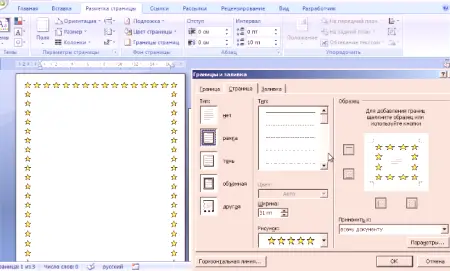
Microsoft Word harflere revisioner, mange ændringer blev foretaget i grænsefladen og menuen.Der er et klargjort design til indramming af lykønskningskort.Der vil være muligheder for forberedelse og skrivning af eksamensbevis, kursusarbejde, blot for at forbedre den visuelle opfattelse af teksten.Der er flere måder at oprette markup på en dokumentside:Herunder er instruktioner til, hvordan man opretter en ramme i Word 2010:
- Gå til fanen Hjem.
- I afsnittet Afsnit skal du kigge efter det stiplede firkantede ikon med den nederste ramme udfyldt, klikke på pilen ved siden af.
- Klik på grænsen og udfyldningslinjen (nedenfor).
- Et vindue åbnes for at oprette en ramme, du kan angive tykkelse, farve (hvid vil ikke være synlig), stil.
- Når alle indstillinger er afsluttet, skal du klikke på "Ok".
Hvordan man opretter en ramme i Word til et eksamensbevis
Proceduren for, hvordan man opretter en ramme i Word 2010, er af interesse for alle studerende, der forsvarer kurset og eksamensbeviset.Det er nødvendigt at sætte grænsen strengt i overensstemmelse med GOST, ellers tager de ikke jobbet.I det første trin skal du oprette sektioner af dokumentet, for eksempel hoveddelen, indholdsfortegnelsen, titelsiden.Dette er påkrævet, så indrammningen kun vises for de krævede områder.For at oprette sektioner skal du gå til Sidelayout, på de rigtige steder skal du klikke på "Breaks /Next Page".Instruktioner til, hvordan man korrekt indrammer i Word 2010:
- Efter standardstandarder skal designet have følgende indrykk: 20x5x5x5 mm.Gå til Sidelayout for at foretage indstillingerne.
- Klik på felter /brugerdefinerede felter.
- Et vindue til indtastning af parametre vises.Indstil følgende værdier: øverste 1,4 cm, venstre 2,9, nedre 0,6, højre 1,3 cm.Bindingen er til venstre, orienteringen er strengt bogstavelig.
- I menuen skal du vælge Sidelayout og klikke på Sidekanter.
- Vælg linjen "Ramme", bekræft straks "Anvend på dette afsnit, og klik derefter på" Indstillinger ".
- I indstillingsvinduet skal du indstille følgende parametre: øvre - 25 punkter, nedre - 3 punkter, venstre - 21 pt, højre - 20 pt, i parametrene "altid foran".
- Klik på "Ok", grænsen vises for den, du har valgtsektion.
Sådan opretter du en Word-ramme omkring en tekst
I nogle tilfælde skal du vide, hvordan du indsætter en tekst i Word i stedet for hele siden.Dette er en ekstra designteknik, der kan hjælpe med at forbedre opfattelsen af information.Programmet giver dig mulighed for kun at vælge en del af teksten for at understrege dens betydning.Dette kan gøres som følger:
- Vælg det område, der skal dekoreres.
- Klik på fanen Kanter og udfyld under hovedmenuen i afsnit.
- Tryk på kant, her kan du indtaste alle de nødvendige parametre til fremtidig indramning.
- I linjen "Anvend til" skal "Tekst" indstilles.Om ønsket kan du tildele et "afsnit" og oprette en ramme for hele dokumentstykket.
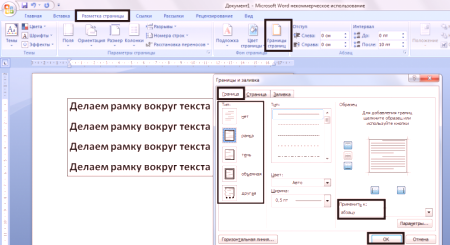
Hvordan man fremstiller en smuk ramme i Word
Indrammingen kan ikke kun anvendes til officielle dokumenter, men også til hilsenerPostkort.Hvis du kommer med en dejlig skål eller digt til fødselsdagen, kan du designe det som et postkort og give det.Instruktioner, hvordan du indsætter en ramme i Word 2010:
- Vælg afsnittet Indsæt.
- I gruppen Illustrationer skal du finde knappen Tall.Klikning viser muligheder for mulige rammer.
- Vælg det passende, brug musen til at anvende det ønskede område på dokumentet.
- Det er umuligt at indsætte designet på et rent dokument, det kan ikke gøres på den allerede skrevne tekst.
- Højreklik på figuren, klik på "Tilføj tekst", og indtast derefter indholdet inde.
Hvordan man tegner en rammei Word
Ud over standardværktøjerne er der muligheder for, hvordan man opretter et regneark i Word 2010.Du tegner grænsen til designet, som du finder passende.Algoritmen er som følger:
- Fra Draw-menuen i afsnit-menuen skal du vælge Draw Table (prikket felt).
- Indstil de krævede indrykk til højre og venstre.
- Markøren ændrer blyantens udseende.Installer det på det rigtige sted ved at holde venstre museknap nede og udvide rektanglet i den ønskede størrelse.
- Der vil være et design, der i det væsentlige er en stor celle i tabellen.
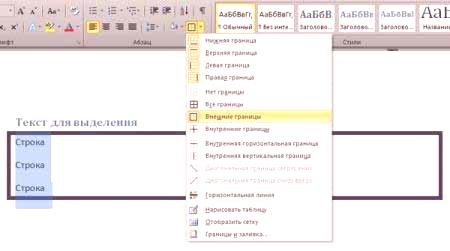
Da dette er et regneark, anvendes alle Word-kommandoer til indholdet.Du kan let ændre størrelsen på rammen eller tykkelsen på linjerne og flytte dens rammer.Flyt cellen vandret eller lodret.For du vil forblive tilgængelige kontekstsektioner "Layout", "Designer", som giver dig mulighed for at justere tekstens placering, udfyld.
















